Activer ou Désactiver la Protection des Fichiers de Windows

Comment activer ou désactiver la fonctionnalité Protection des Fichiers de Microsoft Windows en utilisant le Registre et d
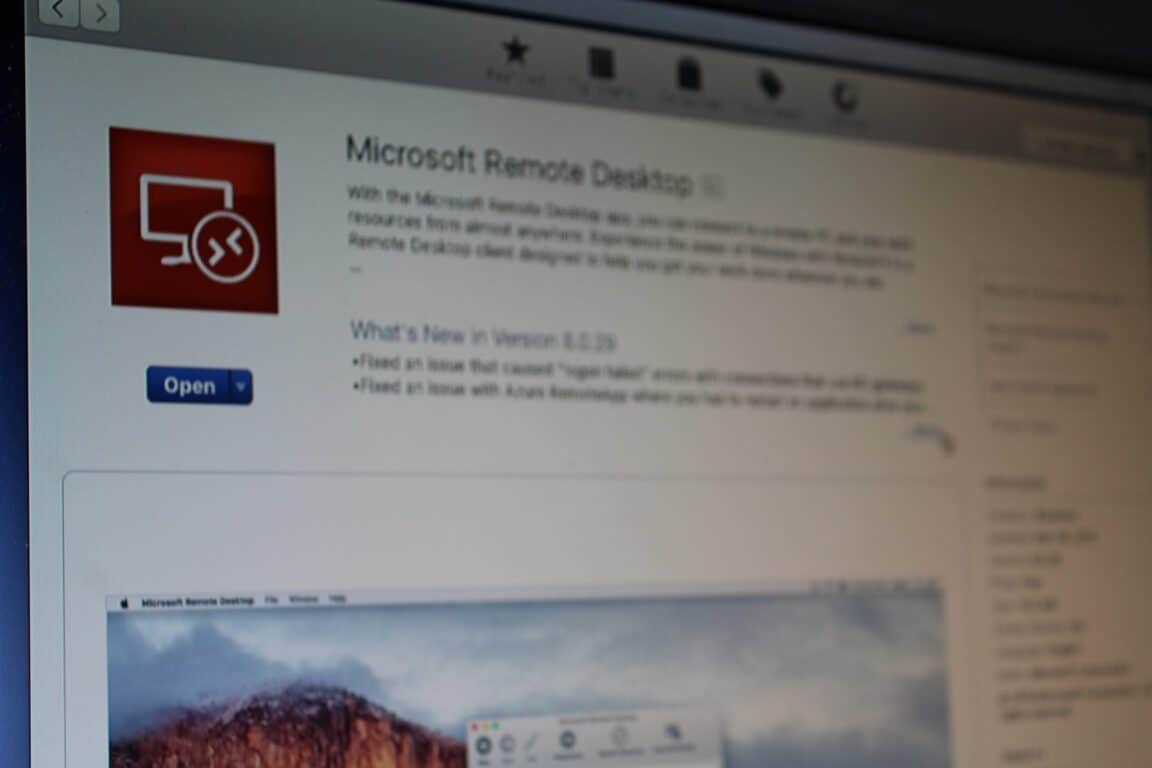
Pour activer les connexions Bureau à distance à un appareil Windows 10 (Pro ou Entreprise) :
Ouvrez l'application Paramètres.
Cliquez sur la catégorie "Système".
Cliquez sur la page "Bureau à distance".
Basculez le bouton "Activer le bureau à distance" sur la position "Activé".
Vous devriez maintenant pouvoir vous connecter à partir d'appareils sur votre réseau local, en utilisant l'adresse IP ou le nom d'hôte de votre PC.
Lorsque vous travaillez loin de votre bureau, vous pouvez accéder à votre PC à l'aide de la connexion Bureau à distance de Windows. Une fois les connexions Bureau à distance entrantes acceptées, vous pourrez utiliser votre PC à distance depuis un autre appareil, que ce soit Windows, Mac, iOS ou Android. Vous aurez besoin de Windows 10 Pro ou Entreprise pour activer cette fonctionnalité.
Commencez par ouvrir l'application Paramètres (raccourci clavier Win + I) et cliquez sur la catégorie "Système". En bas du menu de gauche, cliquez sur la page "Bureau à distance".
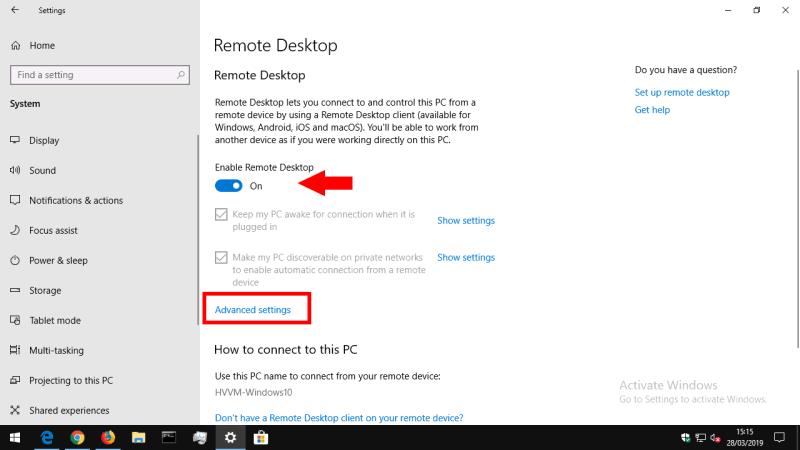
En haut de l'écran, basculez le bouton "Activer le bureau à distance" sur la position "Activé". Votre PC est maintenant prêt à accepter les connexions entrantes, bien qu'il y ait d'autres paramètres que vous pouvez d'abord ajuster. Nous allons commencer par examiner les deux cases à cocher à l'écran.
« Garder mon PC éveillé pour la connexion lorsqu'il est branché » est une fonction pratique que vous pouvez utiliser. Lorsqu'il est activé, Windows empêchera votre appareil de se mettre en veille lorsque l'alimentation est connectée. C'est ainsi que vous pouvez toujours établir une connexion à distance avec l'appareil, même s'il se serait normalement éteint.
La deuxième option contrôle la manière dont les connexions sont établies lors de l'utilisation d'un réseau privé. Lorsqu'il est activé, votre PC sera détectable en tant que cible de bureau à distance pour d'autres appareils sur des réseaux privés. Si vous travaillez sur plusieurs réseaux, vous devrez l'utiliser avec prudence si vous ne voulez pas que les autres voient la disponibilité de votre appareil.
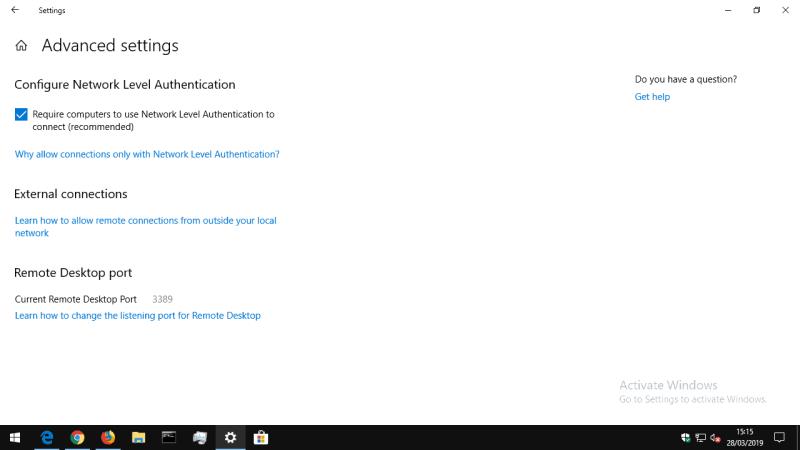
Le lien "Paramètres avancés" contient des conseils sur la façon d'ajuster les aspects plus techniques du serveur de bureau à distance. En règle générale, vous n'aurez pas besoin de les modifier lorsque vous utilisez Remote Desktop dans un environnement simple. Vous pouvez vous référer aux liens d'aide pour plus d'informations sur les effets de chaque option et quand elle doit être utilisée. Les paramètres incluent la modification du port du serveur et l'application de l'authentification au niveau du réseau pour une protection de session améliorée.
Vous devriez maintenant pouvoir vous connecter à votre PC à partir d'un autre appareil de votre réseau. Nous supposerons que vous utilisez la connexion Bureau à distance sous Windows, mais vous pouvez également vous connecter à partir des applications Microsoft pour appareils mobiles.
Sur votre appareil client, ouvrez Connexion Bureau à distance dans le menu Démarrer. Dans la boîte de connexion qui apparaît, saisissez l'adresse IP locale ou le nom d'hôte de votre ordinateur (le nom affiché sur la page des paramètres du Bureau à distance). Ensuite, tapez votre nom d'utilisateur Windows pour vous connecter dans la case "Nom d'utilisateur" (ce sera votre adresse e-mail si vous êtes connecté avec un compte Microsoft).
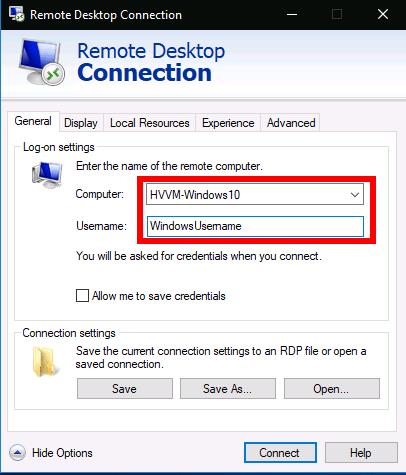
Appuyez sur le bouton "Connecter". Vous serez invité à saisir le mot de passe du nom d'utilisateur sous lequel vous vous connectez. Cela peut être enregistré pour une utilisation future, vous n'aurez donc pas besoin de fournir à nouveau les informations d'identification. Après quelques instants, vous devriez être accueilli avec le bureau de votre PC distant. La qualité de votre expérience sera déterminée par la vitesse de votre réseau.
Lorsque vous vous connectez à votre PC depuis l'extérieur de votre réseau (c'est-à-dire via Internet), vous devrez activer la redirection de port dans votre routeur. Le port de connexion au bureau à distance (3389 par défaut) doit être redirigé vers le PC auquel vous souhaitez vous connecter. Vous pourrez alors utiliser l'adresse IP publique de votre réseau dans Remote Desktop Connection pour vous connecter de n'importe où dans le monde. Vous devriez consulter la documentation de votre routeur pour savoir comment ajouter des règles de redirection de port.
Comment activer ou désactiver la fonctionnalité Protection des Fichiers de Microsoft Windows en utilisant le Registre et d
Si vous ne pouvez pas modifier vos paramètres de souris sur Windows 10, mettez à jour ou réinstallez les pilotes de la souris. Ou exécutez l’outil de résolution des problèmes de matériel et de périphériques.
Découvrez comment utiliser WinMerge pour comparer des fichiers dans deux dossiers, afin de garantir l
HEIC est un format d
Découvrez comment modifier la taille de la police dans Windows 10 pour un affichage optimisé sur votre écran. Suivez nos étapes simples et efficaces.
Qu'est-ce qu'ApMsgFwd.exe sur Windows 10 et comment corriger l'erreur d'application ApMsgFwd.exe ? Utilisez Advanced System Optimizer ou exécutez cleanmgr et SFC /scannow.
Découvrez comment faire sortir votre PC du mode veille automatiquement à l
Pour définir une distribution Linux comme système par défaut dans WSL2 (sous-système Windows pour Linux 2), utilisez la commande wsl --setdefault DISTRO-NAME.
De nombreux utilisateurs ont signalé que Microsoft XPS Writer est introuvable sur leurs ordinateurs. En effet, vous devez activer manuellement l
Pour corriger l\
Pour autoriser un fichier ou une application qui a été bloqué par Microsoft Defender Antivirus, suivez ces étapes sur Windows 10.
Comment utiliser lapplication Apple iMessage pour envoyer et recevoir des messages sur votre PC Windows ou MacOS.
Découvrez comment protéger un dossier par mot de passe dans Windows 10 sans outils tiers en utilisant des méthodes simples et sécurisées. Ne laissez personne s
Découvrez comment vider le cache local dans Microsoft Teams et améliorer votre expérience utilisateur sur Windows 10. Suivez notre guide étape par étape pour une utilisation optimale.
Les versions précédentes de Windows 10 vous permettent de restaurer des fichiers et des dossiers à l
Découvrez comment activer les commandes NET SEND dans Microsoft Windows et les faire fonctionner efficacement.
Activez ou désactivez NumLock au démarrage de Windows en modifiant le registre et en suivant diverses méthodes.
Si votre ordinateur Windows 10 reste bloqué sur l\
Découvrez comment activer et désactiver les ports USB sur un PC Windows avec ces cinq méthodes différentes. Débloquez ou bloquez facilement les ports USB de votre PC.
Découvrez comment résoudre les erreurs 0xC1900200 et 0xC1900202 sur Windows 10. Assurez-vous que votre PC respecte les exigences minimales.
Vous êtes confronté au problème du logiciel AMD Adrenalin qui ne fonctionne pas ou ne s
Pour corriger l
Apprenez à maîtriser le chat Zoom, une fonctionnalité essentielle pour les visioconférences, avec nos conseils et astuces.
Découvrez notre examen approfondi de l
Découvrez comment récupérer votre Instagram après avoir été désactivé en suivant nos étapes claires et simples.
Découvrez comment savoir qui a consulté votre profil Instagram avec nos solutions pratiques. Sauvegardez votre vie privée tout en restant informé !
Apprenez à créer des GIF animés facilement avec votre Galaxy S22. Découvrez les méthodes intégrées et des applications pratiques pour enrichir votre expérience.
Découvrez comment changer la devise dans Google Maps en quelques étapes simples pour mieux planifier vos finances durant votre voyage.
Microsoft Teams s
Vous obtenez l



























